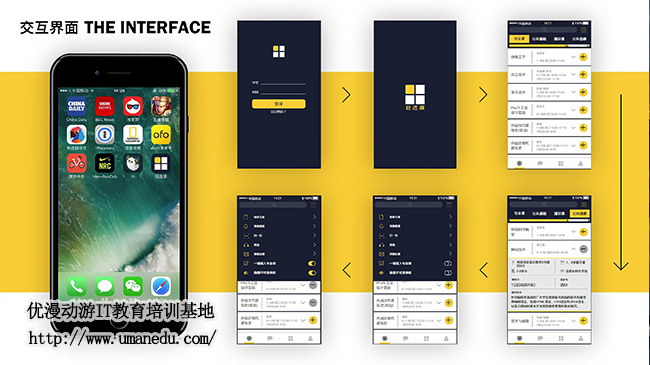大家都知道photoshop是一款非常强大的图像处理软件,我们可以利用它来实现很多好看的效果,尤其是其中的滤镜功能,能够很快速直观的帮助我们改变图片风格。那么ps滤镜如何使用?下面优漫动游小编就为大家介绍ps滤镜使用方法和技巧,来看看吧
大家都知道photoshop是一款非常强大的图像处理软件,我们可以利用它来实现很多好看的效果,尤其是其中的滤镜功能,能够很快速直观的帮助我们改变图片风格。那么ps滤镜如何使用?下面
优漫动游小编就为大家介绍ps滤镜使用方法和技巧,来看看吧
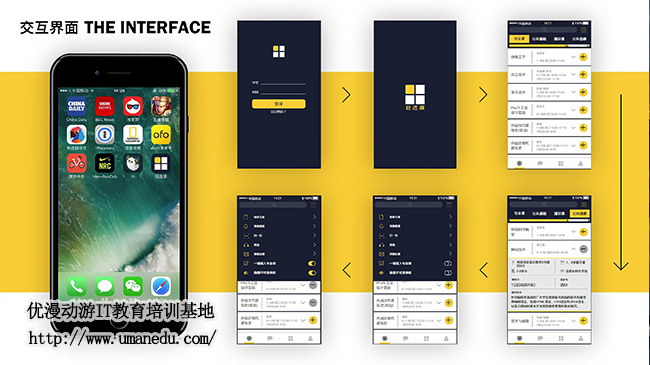
ps中的滤镜非常强大,往往可以做出我们意想不到的好看画面,想要熟练的运用这个工具,这就需要大家在平时自己多多实践,有事没事就练练。这里优漫动游小编就做个简单的例子来让你体会一下滤镜的强悍。
优漫的网站上非常多的绘画教程、绘画素材,也有专业的绘画课程,学绘画的小伙伴可以去上面找到很多有用的绘画学习资源哦!
1、打开素材,按Ctrl+J复制一层,执行:滤镜;模煳;高斯模煳,数值为5,确定后把图层的混合模式改为“柔光”。
2、再按Ctrl+J两次,把刚才的图层复制两层,图层混合模式均改为“柔光。
3、新建一个图层,按Ctrl+Alt+Shift+E盖印图层,确定后按Ctrl+Shift+U去色。
4、选择减淡工具,把群山上路出石纹的地方加亮。
5、按Ctrl+j复制一层,执行:滤镜;模煳;高斯模煳,数值为5,确定后把图层模式改为“正片叠底”图层不透明度改为70%。
6、创建色阶调整图层,参数设置。
7、新一个图层,用百分之零硬度的画笔工具,选择蜡笔黄橙和蜡笔青豆绿两种颜色在岩石上适量涂抹,涂抹好后执行:滤镜;模煳;高斯模煳,数值为4,确定后把图层混合模式改为“柔光”,再用橡皮工具擦掉多余的部分。
8、打开素材2,用套索工具选取一部分,然后按Ctrl+Alt+D羽化,数值为15。
9、把羽化后的图层复制进来,再用加深工具加深边缘,让图片更好地融合。
10、最后,用画笔画出飞鸟、山峰,加上文字等完成最终效果。
以上就是优漫教育小编为大家介绍的“
【UI设计培训分享】:PS滤镜使用方法,PS中滤镜如何使用?”相关内容,学习
ui设计培训,可以参考优漫教育提供的ui学习路线,该学习路线内容包含ps软件入门、AI与品牌设计、视觉表达技法、web视觉设计、图标设计、产品交互、移动端设计等,根据优漫提供的ui学习路线图,可以让你对学好ui需要掌握的知识有个清晰的了解 !